Excelにはデータ入力を効率的に行うための機能が多数存在します。今回はその中でも特に便利な機能をいくつか紹介します。
入力するセルを事前に選択する
通常、Enterキーを押すとアクティブセルは下のセルに移動しますが、事前に入力を行うセルを選択しておくと、図のように選択範囲の下まで移動した後、右に移動するようになります。これを使うことにより、マウスや矢印キーなどを使用する手間が省け、効率的に入力することができます。
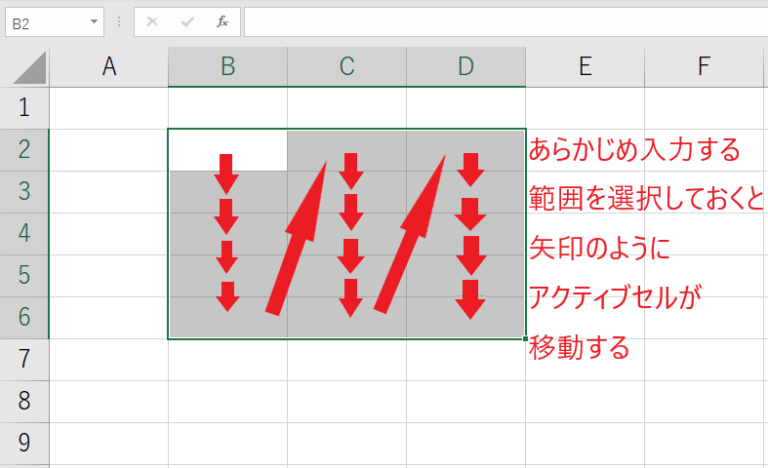
上のセルと同じ値を入力する
上のセルと同じ値を入力したい場合は、Ctrlキーを押しながらDを押すと上のセルと同じ値を入力することができます。
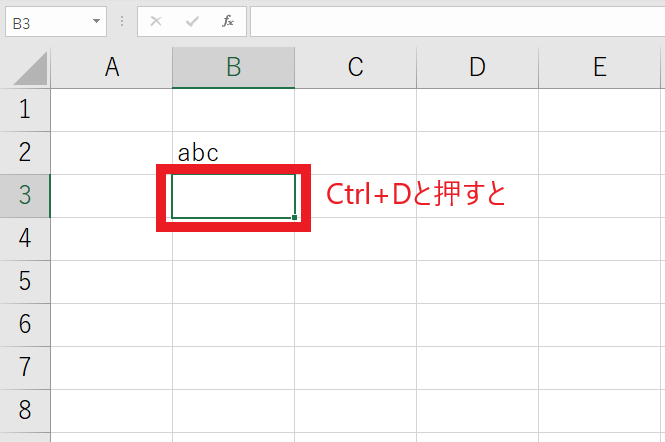
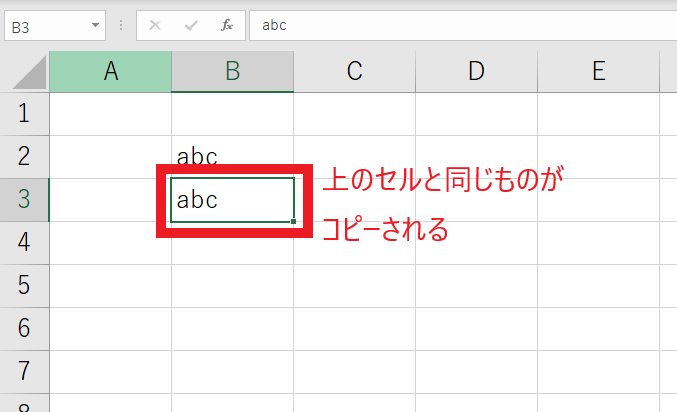
左のセルと同じ値を入力する
左に入力されている値と同じものを入力したい場合は、Ctrlキーを押しながらRを押すと左のセルと同じ値を入力することができます。

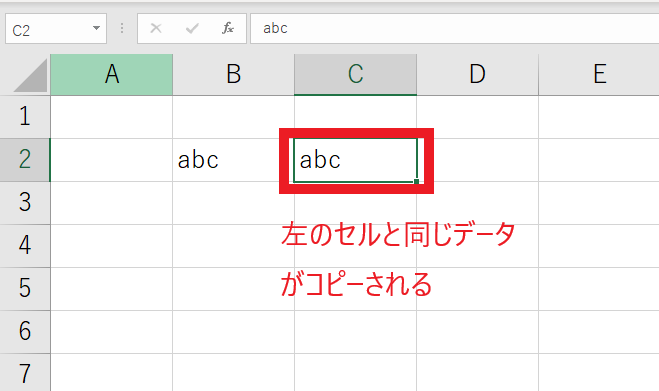
同じ値を複数個入力する
複数個所に同じ値を入力したい場合は、まず入力を行うセルを選択します。次に値を入力し、Ctrlキーを押しながらEnterを押します。
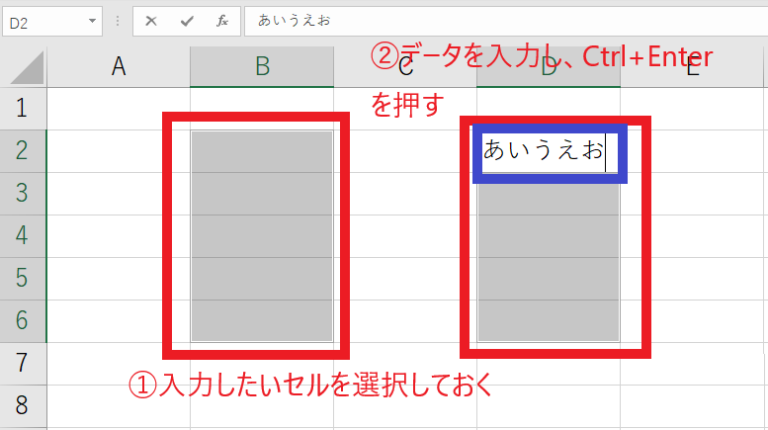
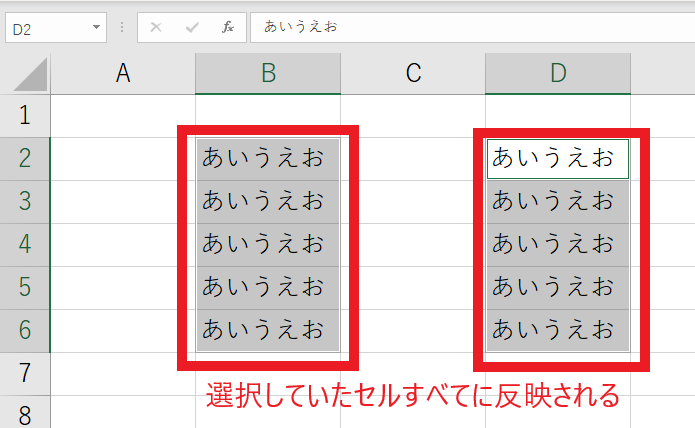
以上でExcelで作業スピードが速くなる入力に関する裏技の説明は終わりになります。
まとめ
Excelはいろいろなテクニックを使用すると作業スピードが格段に速くなります。仕事ではやはりスピードは非常に大事になりますので、このようなテクニックを覚えてエクセルの作業スピードが上がるようにしましょう。
東村山市のパソコン教室キュリオステーション久米川店では、初心者向けのExcel講座を開講しております。Excelを習いたい、Excelで困っているなどありましたらお気軽にお問い合わせください。


